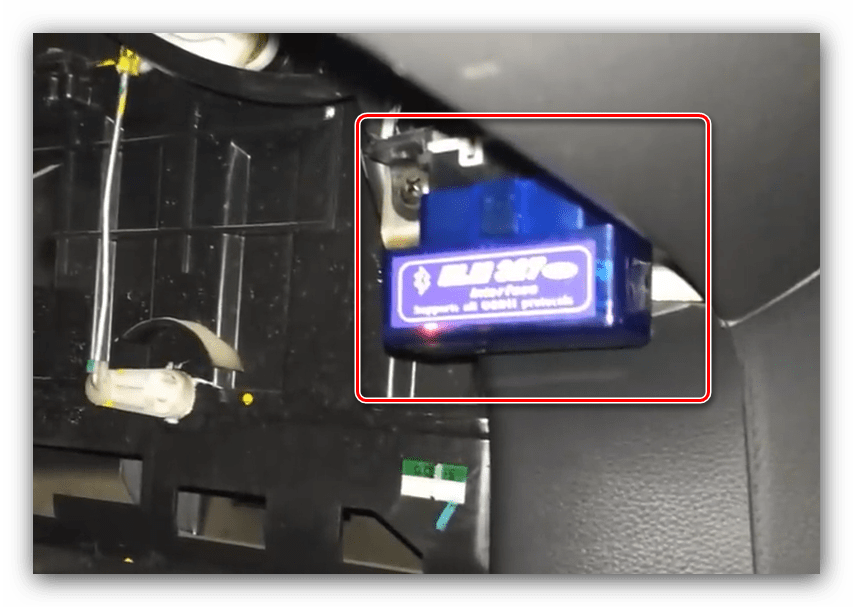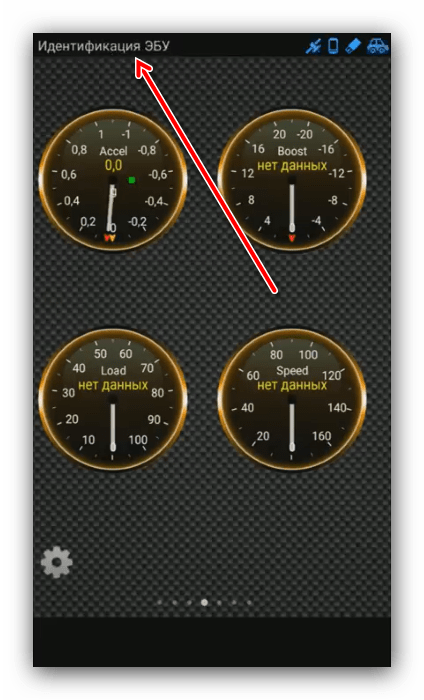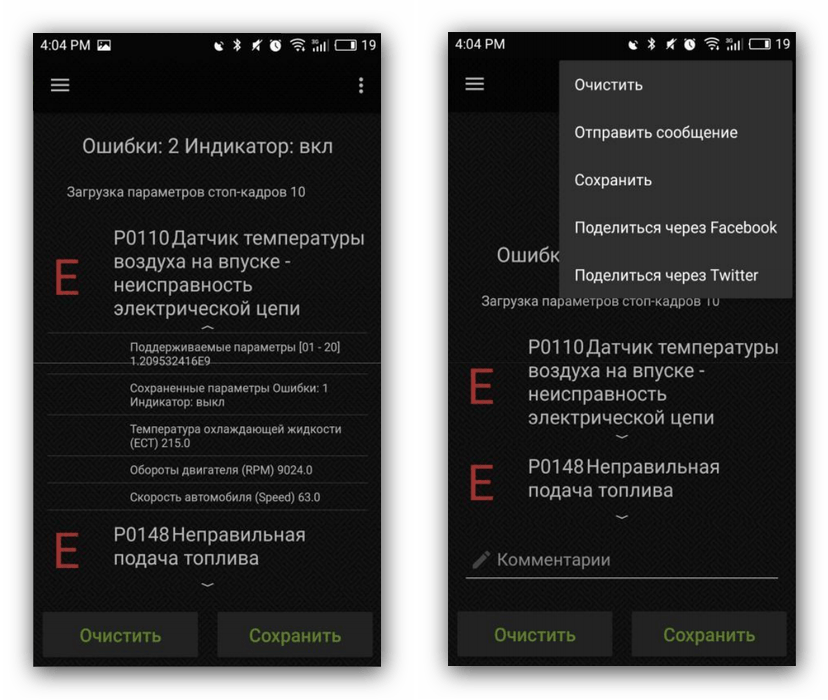- Использование диагностического устройства ELM327 в Android
- Этап 2: Использование приложений для ELM327
- Torque
- InCarDoc
- Torque pro инструкция
- Описание программы
- Функции
- Установка
- Сопряжение с адаптером ELM327 и автомобилем
- Описание пунктов меню программы Torque
- Состояние адаптера
- Графики
- Результаты испытаний
- Обзор на карте
- Считывание ошибок
- Приборная панель
- Профили автомобилей
- Плагины
- Как добавить набор PID (ПИД)
- Как добавить строку инициализации
- Torque Pro 1.12.100 Русская версия
- Скачать Torque Pro 1.12.100 RUS
- Прошлые версии
- Плагины
- Все в одном архиве
- Темы оформления
- Возможности программы
- Помоги нам помогать вам
Использование диагностического устройства ELM327 в Android
- Установите на смартфон (планшет) одну из программ, упомянутых на втором этапе.
- Найдите разъём подключения к бортовому компьютеру и присоедините к нему прибор. Конкретное его местоположение зависит от марки, модели и года производства авто – обратитесь к сервисному мануалу или поищите в интернете.
- Некоторые модели машин допускают диагностику только с включённым двигателем, поэтому в процессе соединения прибора и Андроид авто может потребоваться завести и поставить на холостой ход.
Также необходимо заранее произвести сопряжение ELM327 и смартфона либо планшета. Делается это очень просто:
- Первым делом включите Bluetooth на Андроиде: перейдите по пунктам «Настройки» – «Беспроводные сети» – «Bluetooth» или их аналогам в вашей прошивке, либо сделайте долгий тап по соответствующему значку в шторке.
Переведите переключатель в активное положение, и обязательно убедитесь, что пункт «Видно всем» (может называться также «Видимость») тоже включён.
Произведите сканирование устройств – диагностические приборы скорее всего будут обозначены как «OBD2», «scantool», «obdkey» или похожее по смыслу. Тапните по соответствующей позиции для сопряжения.

Этап 2: Использование приложений для ELM327
Программ для работы с приборами-сканерами на рассматриваемом чипе существует немало, но в качестве примера мы рассмотрим пару самых популярных решений.
Torque
Приложение Torque было и остаётся универсальным софтом для работы с OBD2-сканерами, поэтому начать хотим именно с него.
- Запустите программу и подождите, пока она считает данные с бортового компьютера.
- Показатели датчиков отображаются в виде виджетов. По умолчанию программа показывает только один, но можно добавить несколько – для этого сделайте долгий тап по экрану и в контекстном меню выберите требуемый.
- Для доступа к остальным функциям вызовите меню нажатием на кнопку с шестерёнкой слева внизу.
- Если вам требуется просмотреть ошибки, которые выдаёт электронный блок управления (ЭБУ), выберите в меню пункты «Fault Codes» – «Show logged faults». В случае обнаружения ошибок приложение отобразит коды.
Из меню можно просмотреть и старые, уже исправленные ошибки – для этого выберите опцию «Показывать исторические ошибки».
InCarDoc
Ранее известное как OBD Car Doctor, это решение наиболее совместимо с автомобилями, произведенными в постсоветских странах, поэтому является хорошей альтернативой вышеупомянутому Торк Лайт для их владельцев.
- После запуска понадобится выбрать режим подключения. В нашем случае это будет Bluetooth, поэтому отметьте соответствующую опцию и нажмите «ОК».
- После установки соединения появится главный рабочий экран ИнКарДок. Управление функциями приложения происходит через меню, открыть которое можно нажатием на кнопку с тремя полосками.
- Доступны несколько опций, но мы остановимся на самых востребованных, а именно, «Динамические параметры» и «Диагностика».
- Под динамическими параметрами подразумеваются несколько характеристик двигателя, таких как обороты в минуту, режимы работы топливной системы, температура и расход воздуха, и прочее. Конкретный набор отображаемых параметров и возможность управления ими зависит от автомобиля и его ЭБУ.
- Диагностический режим позволяет просмотреть возникающие ошибки, и, что самое главное, показывает их описания. Плюс полученные данные можно отправить в социальные сети или по электронной почте – например, для связи с сервисным центром или знакомым автомастером.
InCarDoc имеет немало преимуществ, но есть и недостатки – часть функциональности доступна только в платной версии, плюс в свободно распространяемом варианте отображается реклама.
Torque pro инструкция
Инструкция по установке, настройке и работе с программой Torque для Android. Разберемся как установить приложение, как добавить плагины, как добавлять приборы и настраивать их. Какие есть пункты меню в программе и что означает каждый из них. Как добавить свою строку инициализации, что это такое и зачем она нужна. Как установить свой PID файл.
Описание программы
Программа Torque (Торкуе) работает совместно с адаптерами ELM327. Возможно использование ELM327 Bluetooth, WiFi, USB. Приложение совместимо с автомобилями Toyota, BMW, Ford, GM, Mercedes, Vauxhall, Nissan, Daewoo, Opel, Chrysler, Volkswagen, Audi, Jaguar, Citroen, Peugoet, Skoda, Kia, Mazda, Lexus, , Renault, Mitsubishi, Honda, Hyundai, Seat, Dodge, Jeep, Pontiac, Subaru и многими другими.
Торкуе является своего рода бортовым компьютером на смартфоне.
Функции
- Отображение параметров двигателя в реальном времени
- Чтение и сброс кодов неисправностей «Check Engine»
- Сохранение логов поездки
- Определение времени разгона: 0-60, 0-100 и др.
- Установка собственных рабочих экранов с датчиками, выбираемыми на ваше усмотрение
- Может помочь отремонтировать автомобиль без посещения автомастерской.
Установка
- Скачиваем последнюю русскую версию torque.
- Нажимаем установить.
- На рабочем столе появляется ярлык приложения, установка программы закончена.
Сопряжение с адаптером ELM327 и автомобилем
- Берем адаптер ELM327, если его нет, то покупаем.
- Ищем в автомобиле разъем OBD2 и подключаем в него адаптер. Заводим двигатель. На сканере должна загореться лампочка питания, если она есть, конечно.
- Заходим на телефоне в настройки Bluetooth и включаем его. Делаем поиск устройств Bluetooth.
- Находим наш адаптер, он будет называться OBD2, CHX или подобное. Вводим ПИН: 1234, 0000 или 6789.
- Открываем программу Torque, заходим в «Настройки», далее «Настройки адаптера OBD». Выбираем «Тип подключения: Bluetooth», нажимаем «Выберите Bluetooth устройство» и выбираем наш адаптер OBD2, CHX или другой.
- Если соединение с адаптером прошло успешно, иконка должна перестать мигать и будет гореть сплошным цветом.
- После сопряжения с ELM327 происходит автоматическое соединение с блоком управления автомобиля. Если все в порядке, то появится надпись «Успешное подключение к ЭБУ» и иконка машинки перестанет моргать и будет гореть.
Описание пунктов меню программы Torque
Адаптер сопряжен, связь с автомобилем установлена. Пора разобраться с пунктами меню программы. Меню приложения Torque состоит из следующих разделов:
- Состояние адаптера
- Графики
- Результаты испытаний
- Обзор на карте
- Считывание ошибок
- Приборная панель
- Плагины
- Настройки
- Помощь
Что означает каждый, для чего нужен и как их настраивать.
Состояние адаптера
Показывает информацию о подключенном диагностическом адаптере и параметрах автомобиля.
- Связь с адаптером – да/нет
- Подключение к ЭБУ – да/нет
- Производитель адаптера
- Версия адаптера
- OBD протокол автомобиля
- Доступные датчики
Графики
В этом разделе можно записывать параметры двигателя в виде графиков.
Для этого нужно выбрать тип графика, максимальное число записей, интервал опроса датчиков и, собственно, сами датчики для построения графиков.
Результаты испытаний
В этом разделе получаемые данные с датчиков автомобиля сравниваются с номинальными значениями.
Обзор на карте
Здесь можно записывать и просматривать текущую и архивные поездки. Данные, получаемые с GPS воспроизводятся на картах Гугл в виде траектории поездки.
Считывание ошибок
Здесь можно прочитать и сбросить ошибки «Check Engine». Сохранить и загрузить журнал ошибок, отправить информацию об ошибке по почте, в сообщении или другими способами. Произвести поиск ошибки в базе данных.
Приборная панель
Это основная рабочая область приложения. Содержит приборы с показаниями датчиков автомобиля, в т.ч. в реальном времени. На приборную панель можно добавлять свои приборы с цифровой информацией, графиками или текстом.
Чтобы добавить нужный вам прибор нужно:
- нажать кнопку «Добавить прибор»;
- выбрать тип прибора: шкала, график, цифровой дисплей, данные о топливе, GPS и другое;
- выбрать данные, которые будут отображаться на этом приборе: CO2, Давление, Температура, GPS, положение дроссельной заслонки и т.п.
- выбрать размер прибора: крошечный, маленький, средний, большой, очень большой.
Приборы можно настраивать, перемещать, удалять.
Профили автомобилей
Под каждый автомобиль можно создавать свой профиль.
- Название
- Фотография
- Тип кузова
- Объем двигателя
- Масса
- Тип топлива
- Объем бака
- Максимальное значение тахометра
- Цена топлива
Плагины
Плагины расширяют возможности программы Torque. Особенно популярны плагины для конкретных автопроизводителей: Nissan, Renault, Kia и т.д.
Плагины нужно сначала скачать здесь.
Затем устанавливаем их, как обычное приложение. Установленные плагины появятся в виде дополнительных пунктов меню.
Как добавить набор PID (ПИД)
Почитать об этом более подробно можно здесь.
- Скачиваем нужный набор PID.
- Создаем в папке с программой «.torque» новую папку «extendedpids»
- Помещаем в нее скачанный файл.
- Заходим в «Настройки», далее «Управление дополнительными PID», далее «Добавить набор» и выбираем скопированный ПИД-файл.
Как добавить строку инициализации
Подробнее об этом можно почитать здесь.
Строка инициализации может понадобится, если ваша машина имеет нестандартный протокол OBDII. В этом случае программе требуются дополнительные команды инициализации блока управления, чтобы он вышел на связь. Строка инициализации посылается перед попыткой подключения.
- Берем строку инициализации для вашего ЭБУ.
- Заходим в редактор профиля автомобиля в программе Torque. Нажимаем кнопку «Show Advanced Settings»
- В самом низу находим «ELM327 строка пользовательской конфигурации» и прописываем нашу строку инициализации.
- Сохраняем профиль автомобиля.
Теперь вы готовы для самостоятельной диагностики и контролю параметров своего автомобиля. Используйте функционал программы по-максимуму, добавляйте нужные приборы, записывайте поездки, тестируйте скорость автомобиля и расход бензина. Считывайте и стирайте ошибки «Check Engine».
Torque Pro 1.12.100 Русская версия
Для работы программы понадобится автосканер, работающий через OBD-2 интерфейс. Лучше покупать версию железа 1.5 блютуз или wi-fi версию.
Скачать Torque Pro 1.12.100 RUS
Прошлые версии
Плагины
Все в одном архиве
Темы оформления
Возможности программы
- Диагностика ошибок Check Engine.
- Отображение параметров в реальном времени на виртуальной приборной панели.
- Диагностика датчиков кислорода.
- Предупреждение о критических значениях параметров.
- Ведение логов с широким выбором параметров.
- Приблизительный расчет стоимости поездок, расхода бензина.
- Запись видео поездки с наложением карты и показания датчиков (с помощью плагина TrackRecorder).
- Telnet-сервер для непосредственного взаимодействия с адаптером (для разработчиков).
Тем, у кого появился английский язык. Заходим в Settings -> General Prefences -> Default to English -> Галочку снять -> перезапустить программу.
Если вас всё устраивает, лучше не обновляться. Версию 1.8.205 придётся удалять, иначе 1.10.xxx не установится. Чтобы заново всё не настраивать, нужно скопировать скрытую папку .torque из установленной программы.
После этого удаляем старую версию. Устанавливаем новую. Папку .torque копируем в папку с вновь установленной программой, соглашаемся со всеми заменами. Всё — настройки сохранены.
Помоги нам помогать вам
Вы можете пожертвовать небольшую сумму на поддержание работы и развитие сайта. Оплата происходит через платежную систему ЮМани от Сбербанка.
здравствуйте!
RAV4 , с США, полный привод, левый руль,АКПП, 2002 г. OBD.
Сканирует только по двигателю.
По АКПП не сканирует, по падушкам безопасности, ABS
по двигателю и то не все датчики.
Как и где загрузить плагины , для Toyota RAV 4?
доброго времени.
пытаюсь подключиться к автомобилю Mitsubishi Dingo (Mirage Dingo) 2001года, плагин Митсубиси установил, но все равно к эбу не подключается. есть какие-нибудь способы или бесполезно?
Ничего серьезного. Настроен таймер для устранения небольшой проблемы при запуске на некоторых малоизвестных устройствах Android
День добрый для ситроен с4 пикассо 2.0i сAL4 PIDы можно найти,как написать пока не разобрался с уважением.
Предыдущие программы у меня работали без проблем. А в новой 1.12.98 начались ежедневные проблемы с установлением Профиля. Каждое утро приходится вводить данные.
* Исправление проблемы, когда редактор скриптов кнопок не обновлял кнопку после редактирования скриптов.
* Исправление небольшой проблемы с расширенными PID при использовании длинных заголовков и 29-битных систем canbus
* Исправление ошибки переноса в описании кода неисправности.
* Исправление проблемы с кнопкой Test в редакторе PID и кнопкой Send OBD Command (Отправить команду OBD)
* Обновление миграции папки .torque в «Резервное копирование и восстановление».
* Устранение проблемы, связанной с некоторыми сигналами на дисплеях
Извините — по Вашей ссылке более новая версия, в моей Итэлма М86 не было. Скачал — утром проверю. БЛАГОДАРЮ!